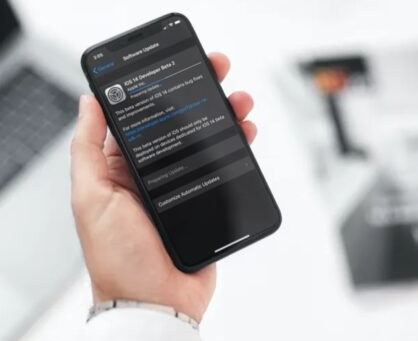
尝试在iPhone(或iPad上的iPadOS 14)上安装iOS 14 beta,但您发现安装卡在了“准备更新”上吗?幸运的是,可以通过强制设备重新启动更新来快速解决此问题。
每当您选择更新iOS或iPadOS设备时,它都会先从Apple的服务器下载更新文件,然后继续进行安装。下载完成后,iPhone将开始准备更新。有时,此过程会卡住,在这种情况下,您将必须重做更新过程。尽管没有选择暂停或取消更新的选项,但是您可以通过删除更新文件来强制iOS设备重新启动更新,这就是我们将在此处进行的操作。
快速笔记;通常,更新过程需要几分钟的时间才能完成,因此,如果它在“准备更新”上徘徊了一段时间,请耐心等待。仅当iPhone或iPad明显卡在“准备更新”屏幕上时,才需要进行故障排除。
如何修复iOS 14卡在“准备更新”上
该过程并不像您想象的那么复杂。只需按照以下步骤从您的iPhone中删除iOS 14更新文件,然后重新下载软件更新。
从iPhone的主屏幕转到“设置”。
在设置菜单中,向下滚动并点击“常规”。
接下来,点击CarPlay设置正下方的“ iPhone存储”,如下面的屏幕快照所示。
如果您向下滚动,则可以在此菜单中找到iOS 14更新文件。选择更新文件。
现在,点击“删除更新”以从设备中删除文件。
当提示您确认操作时,再次点击“删除更新”。
完成后,转到设置->常规->软件更新,然后点击“下载并安装”以开始软件更新。
那几乎就是您需要做的。现在,您的iPhone将重新下载更新文件,并且应该继续安装而不会在“准备更新”中停留太长时间。
尽管我们在本文中主要关注iPhone,但是您也可以按照以下步骤在iPad上强制重新启动软件更新,因为iPadOS基本上只是专门为iPad重新命名的iOS,还有一些iPad独有的功能。
请记住,iOS 14 beta仍是iOS 14的早期版本,因此可能会遭受严重的错误,可能会导致软件和已安装的应用程序无法正常运行。除非您想进行实验,否则不建议您在主iPhone上安装此更新。
不知道如何访问iOS 14公开测试版?没问题 您只需要注册Apple Beta软件计划,即可获得Apple的Beta更新。成为参与者后,您可以下载公共beta配置文件并继续安装。